Publicitate
În fiecare an, Apple lansează o nouă versiune a sistemului de operare Mac, care introduce noi funcții și îmbunătățiri. Aceste actualizări sunt gratuite și puteți chiar să accesați versiunea publică anuală dacă sunteți interesat.
Dar dacă aveți câteva Mac-uri în gospodărie și nu vă place să descărcați gigabyte de fișiere de instalare de mai multe ori? Un lucru pe care Apple nu ți-l spune este cum să salvezi instalatorul și de ce s-ar putea să vrei să faci acest lucru.
Din fericire, este foarte ușor de făcut și la îndemână, chiar dacă ai un singur Mac.
De ce salvați instalatorul?
Cel mai evident motiv pentru care doriți să salvați instalatorul este din cauza dimensiunii sale. Pe măsură ce descărcați întregul sistem de operare, mai degrabă decât o actualizare incrementală, actualizarea poate fi destul de mare. macOS Sierra este o descărcare de 4,88 GB, adică puțin peste 80 de minute cu o viteză modestă de 1MB pe secundă.
În plus, dacă doriți să săriți pe bandwagon și să descărcați actualizarea imediat ce devine disponibilă, viteza de transfer poate lua o înclinare, deoarece toți ceilalți fac la fel. Când în final descarci instalatorul, în loc să îl descarci din nou pe fiecare Mac, ar trebui să salvezi instalatorul.
Acest fișier de instalare poate fi util și în viitor, dacă ceva nu va merge cu Mac-ul dvs. și vă hotărâți să „începeți din nou” și să reinstalați macOS. În ciuda a ceea ce cred mulți utilizatori Apple, Mac-urile nu sunt infailibile și macOS-urile pot eșua în orice moment, așa cum poate Windows. Există multe motive pentru care Mac nu se va trezi din mahalaua sa Mac nu va fi pornit? Cum să o repari și să o porneștiDacă Mac sau Macbook nu se vor porni, nu dispera. Ghidul nostru de soluționare a tuturor problemelor de pornire Mac îl va rezolva rapid. Citeste mai mult și, adesea, cel mai simplu mod este să reinstalați sistemul de operare folosind un stick USB.

Este întotdeauna cel mai bine faceți acest stick USB în avans Cum se instalează macOS de la USBDoriți să instalați macOS de pe o unitate USB? Vă vom parcurge această metodă alternativă pentru instalarea macOS. Citeste mai mult presupunând că nu aveți un alt Mac în casă pe care îl puteți folosi atunci când lucrurile nu merg bine. Rețineți că, dacă trebuie să porniți în modul de recuperare pentru a efectua procesul de reinstalare, va trebui să efectuați această descărcare oricum. Cel mai bine este să vă păstrați Mac-ul cu o copie de siguranță cu Time Machine și să mențineți instalatorul la îndemână pentru a economisi timp.
Tine minte: Dacă aveți un Mac mai vechi care nu acceptă cea mai recentă versiune de macOS, va trebui să păstrați la îndemână fișierul de instalare relevant pentru a recupera Mac. Puteți descărca acest fișier pe orice nou Mac, cu condiția să îl aveți în istoricul achizițiilor, trebuie doar să deschideți Magazin de aplicații Mac și lovește Cumparat.
Descărcați macOS și salvați programul de instalare
Lansați Magazin de aplicații Mac și îndreptați-vă către Actualizări pentru a găsi cea mai recentă versiune de macOS. Puteți găsi, de asemenea, căutând de la ea după nume, și, de asemenea, apare de obicei sub Linkuri rapide în partea dreaptă a Recomandate tab.
Descărcați-o așa cum ați face orice altă aplicație, introduceți parola dvs. Apple ID și așteptați finalizarea procesului. Programul de instalare se va lansa automat odată ce descărcarea va fi finalizată, dar va rezista dorinței de a instala imediat și de a o închide.
Tine minte: macOS șterge instalatorul după ce l-ați folosit, așa că asigurați-vă că ați salvat instalatorul înainte de a actualiza mașina curentă!
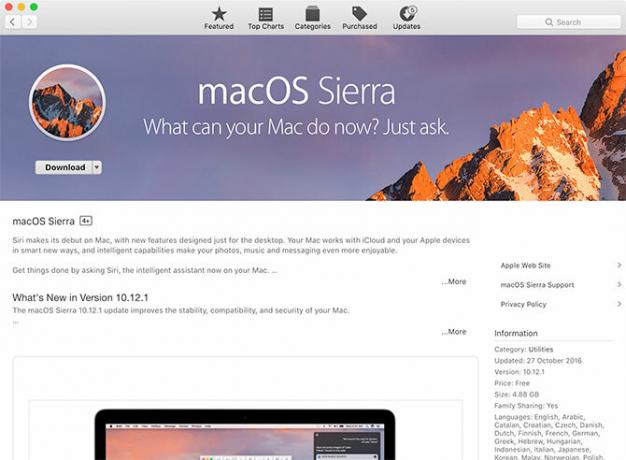
Găsiți fișierul instalator intitulat Instalați macOS Sierra (sau cum se numește versiunea curentă a sistemului de operare) din dvs. Aplicații pliant. Copiați acest program de instalare pe un hard disk de rezervă, folosiți-l pentru creați un stick USB bootabil Cum se instalează macOS de la USBDoriți să instalați macOS de pe o unitate USB? Vă vom parcurge această metodă alternativă pentru instalarea macOS. Citeste mai mult , sau AirDrop-o pe oricare dintre alte computere compatibile Partajează fișiere cu ușurință între computere cu AirDrop și două aplicații similare [Mac]Cât de des v-ați trimis un e-mail pentru a muta o poză sau un document între computere? Adesea, singura alternativă evidentă este excesiva claritate, cum ar fi configurarea unui server FTP temporar pe ... Citeste mai mult în gospodăria ta.
Plasați Instalați macOS Sierra fișier în Aplicațiifolderul oricărui Mac pe care doriți să îl actualizați și executați-l pentru a efectua upgrade-ul.
Înainte de a instala
Instalarea unui nou sistem de operare este o actualizare majoră și, deși majoritatea instalațiilor vor merge bine, există întotdeauna șansa ca ceva să nu funcționeze bine. Din acest motiv ar trebui întotdeauna faceți o copie de siguranță a Mac-ului dvs. cu Time Machine Partiți și folosiți hard disk-ul mașinii dvs. de timp pentru a stoca fișierele prea multDacă hard disk-ul Mac-ului tău este mic și hard disk-ul tău de timp este mare, ar putea merita să folosești unitatea atât pentru backup, cât și pentru stocare. Citeste mai mult înainte de a actualiza macOS, doar în caz.
Există măsuri de precauție înainte de a lovi Instalare pentru a minimiza șansele de a avea probleme - rularea Primului ajutor pe discul dvs. cu Utilitatea discului, asigurându-vă că aveți suficient spațiu liber sau creând o unitate USB în cazul în care lucrurile nu merg bine. Avem câteva îndrumare dacă Mac-ul dvs. renunță în timpul actualizării MacOS Probleme de instalare Sierra? Remediați problemele comune de upgrade pentru MacCum localizați o instalație înghețată? Ce se întâmplă dacă Mac-ul tău rămâne fără spațiu la jumătatea instalării? Și cum rezolvați problema când nu mai puteți accesa computerul în mod normal? Citeste mai mult .
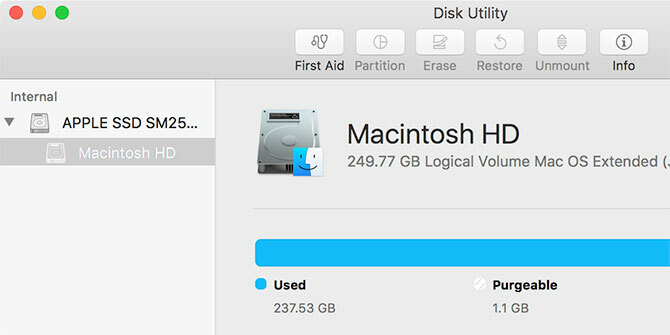
Întregul proces de instalare durează aproximativ 30 de minute și, atunci când Mac-ul repornește, veți putea începe din nou să folosiți computerul.
Ce urmează?
Alegeți o rețea Wi-Fi, conectați-vă cu ID-ul Apple și acceptați termenii și condițiile actualizate pentru a începe să utilizați cea mai recentă versiune de macOS. De asemenea, vi se poate solicita să activați orice caracteristici noi incluse cu sistemul de operare, cum a fost cazul Siri pe macOS Sierra.
În mod obișnuit în urma oricărei instalări majore, ar trebui să verificați actualizările prin intermediul Mac App Store, mai ales că dezvoltatorii primesc câteva luni pentru a se pregăti pentru noile funcții. Actualizați orice aplicație care nu utilizează Mac App Store separat, majoritatea vor detecta o actualizare și o vor aplica dacă este disponibilă. De asemenea, veți dori să vă conectați hard disk-ul mașinii de timp și să setați un nou punct de rezervă.
Dacă aveți nevoie de sursa de software alternativ, deoarece Apple a făcut ca acestea să vă distrugă aplicațiile mai vechi El Capitan înseamnă sfârșitul temelor Mac și Deep Tweaks SystemDacă vă place să vă personalizați Mac-ul, Yosemite ar putea fi ultima versiune de OS X care funcționează pentru dvs. Și asta e prea rău. Citeste mai mult , al nostru cea mai bună listă de software Mac Cele mai bune aplicații Mac de instalat pe MacBook sau iMacCăutați cele mai bune aplicații pentru MacBook sau iMac? Iată lista noastră completă cu cele mai bune aplicații pentru macOS. Citeste mai mult este un loc bun pentru a începe.
Aveți un instalator USB de boot conectat într-un sertar undeva? Și ce părere aveți despre cea mai recentă versiune de macOS?
Articol actualizat de Tim Brookes pe 23 noiembrie 2016.
Tim este un scriitor independent care locuiește în Melbourne, Australia. Îl poți urma pe Twitter.


